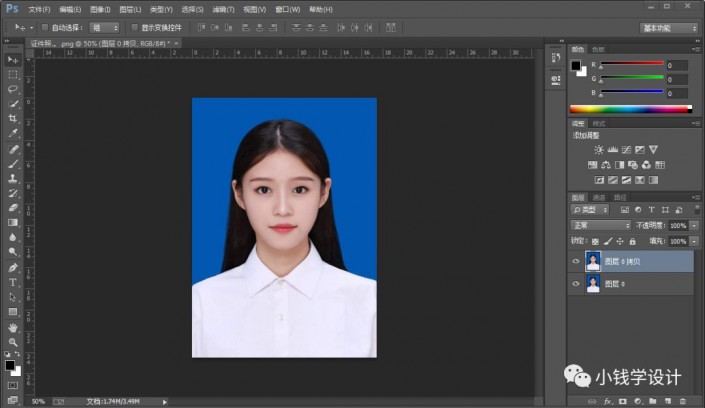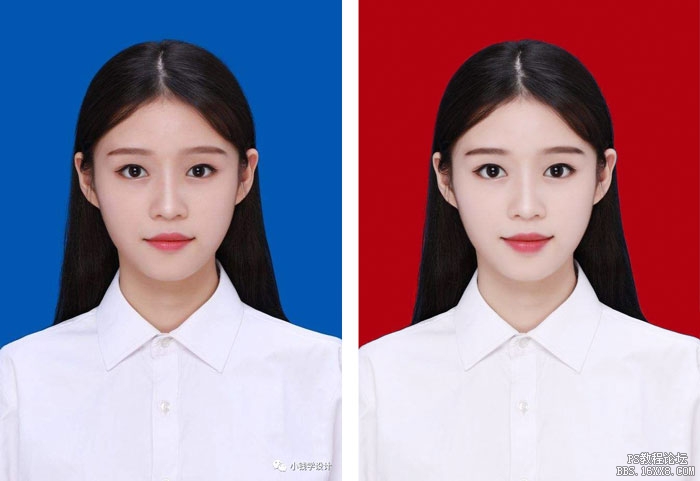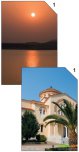证件照,用PS中的替换颜色快速给证件照换底色
来源:公众号
作者:极微设计
学习:51194人次
教程通过PS给证件照更换背景色,整体操作起来比较好上手,因为照片本身前景色和背景就比较明显,所以在本篇教程中,通过替换颜色来进行更改照片背景色,这样既快速又准确的可以换成自己想要的背景色,当证件照复杂的时候,就需要进行其他的操作再进行换底色,一起来制作一下吧,提升自己的PS技术。
效果图:

素材:

操作步骤:
第一步:
打开PS,按Ctrl+O将需要更换底色的证件照的图层放入,就得到“图层 0 ”图层;接着按Ctrl+J复制拷贝一下 图层 0 图层,就得到“图层 0 拷贝”图层
学习 · 提示
相关教程
关注大神微博加入>>
网友求助,请回答!
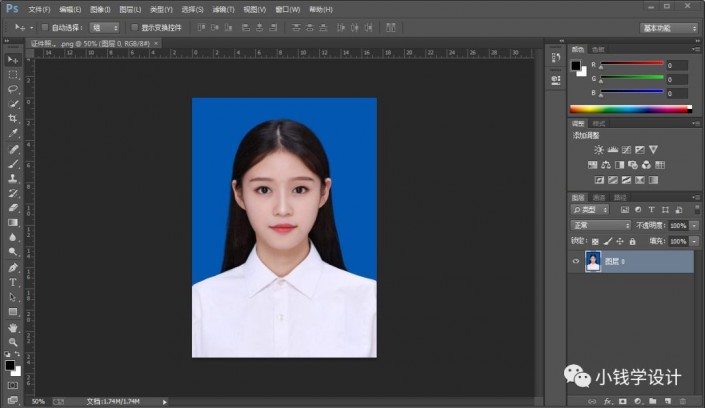 想学更多请访问www.16xx8.com
想学更多请访问www.16xx8.com